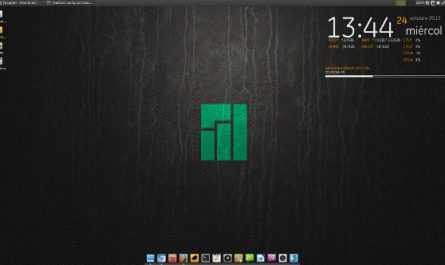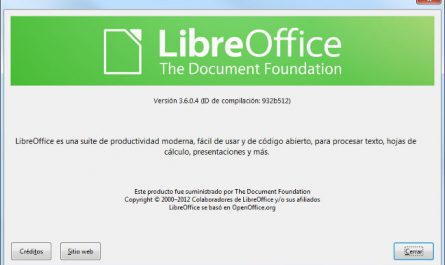En este tutorial os vamos a explicar cómo actualizar Linux, con distribuciones basadas en Ubuntu, desde varios métodos.
El tutorial se acompaña de imágenes para su mejor comprensión.
Bien, empecemos:
- Actualizar desde la terminal:
Para actualizar desde la terminal, deberemos abrir la herramienta desde el menú o con CTRL+ALT+T.
Una vez dentro, escribimos (sin las comillas) «sudo apt-get update».
Esto actualiza la lista de paquetes de todos los repositorios. Cuando se le da Intro, nos pide la contraseña de nuestra sesión, pero mientras se escribe no se pueden ver los caracteres para hacerlo más seguro, pero sigue escribiendo. Le damos otra vez a Intro cuando la hayamos escrito.
Una vez hecho esto, empezará a actualizarse la lista de paquetes, no tarda mucho esta operación. Cuando aparezca ya vuestro sistema escrito, en nuestro caso, esto:
portatil@portatil:
escribimos sin las comillas «sudo apt-get upgrade».
Con este comando se actualizan todos los paquetes que tenemos a la última versión.
Ahora nos pedirá confirmar la actualización, donde debemos escribir «s» en caso de que sí, y «n», en caso que no, y le damos a Intro.
Este proceso puede durar varios minutos dependiendo de las actualizaciones. Una vez hecho, ya tendremos actualizado nuestro Linux.
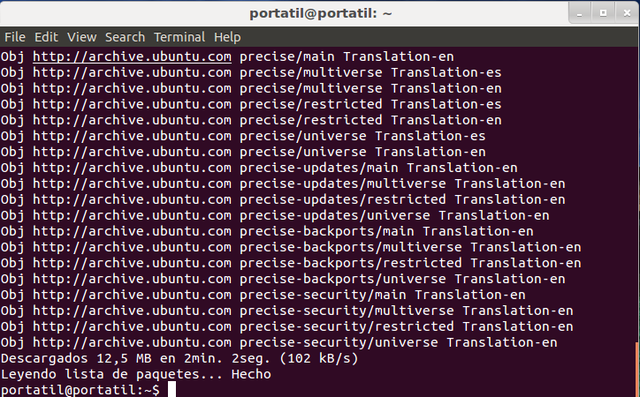
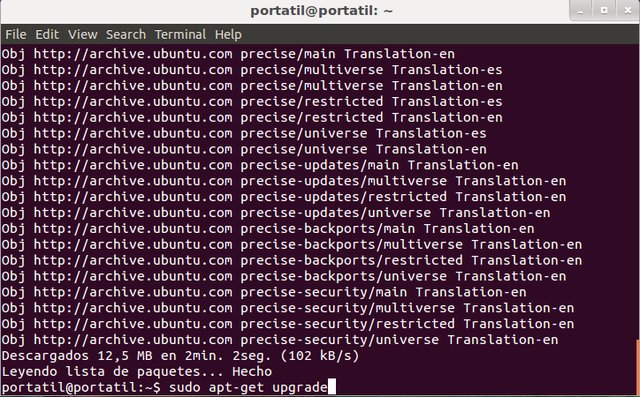
- Actualizar desde Synaptic:
Otro método es actualizar desde el gestor de paquetes synaptic, que podéis descargaros desde vuestro gestor de paquetes, o puede venir incluido en vuestra distribución.
En caso de tenerlo, abrimos Synaptic, y arriba, veremos una casilla que pone «Marcar todas las actualizaciones» (la frase puede variar según versión).
Marcamos la casilla, confirmamos los cambios, y le damos a aceptar, para que se empiece a actualizar.
- Actualizar desde el gestor de actualizaciones:
Si tenemos Ubuntu (o otra distribución), tendremos el gestor de actualización. Lo buscamos en nuestras aplicaciones, y la abrimos. Se trata de un programa gráfico que nos facilita la tarea de actualización del sistema. En caso de Ubuntu, tendremos dos opciones, o «comprobar», lo que hace es comprobar todas las actualizaciones disponibles, o «instalar actualizaciones», el cual instala todas las nuevas actualizaciones.
- Actualizar a una versión superior:
Por ejemplo, si queremos pasar de la versión 11.10, a la versión 12.04. (Las otras actualizaciones son de aplicaciones, o parches de seguridad). Esta acción se usa poco.
Si queremos hacer esto en algún caso, estando en el escritorio, pulsamos a la vez «ALT+F2». En el recuadro que nos aparece, escribimos «update-manager -d».
Aceptamos, y tendremos los paquetes necesarios, desde el gestor de actualizaciones, que se nos abrirá.
Ojo: Recomendamos dejar el ordenador con poca actividad, ya que si saturáis el PC, o se reiniciase, podríais dañar el sistema. No es que vaya a ocurrir, pero es mejor dejarlo siempre actualizando cuando no estemos usándolo.